在当今数字化时代,手机视频已经成为人们记录生活、分享故事的重要方式,而在制作手机视频时,剪映软件的出现为用户提供了更多创作的可能性。在剪映视频中间插入视频,不仅可以丰富内容,增加趣味性,还可以让整个视频更加生动和吸引人。如何在剪映视频中间插入视频呢?让我们一起来探讨一下。
剪映视频中间插入视频
方法如下:
1.打开剪映点击“开始创作”,然后勾选“素材1”,接着点击“添加到项目”。
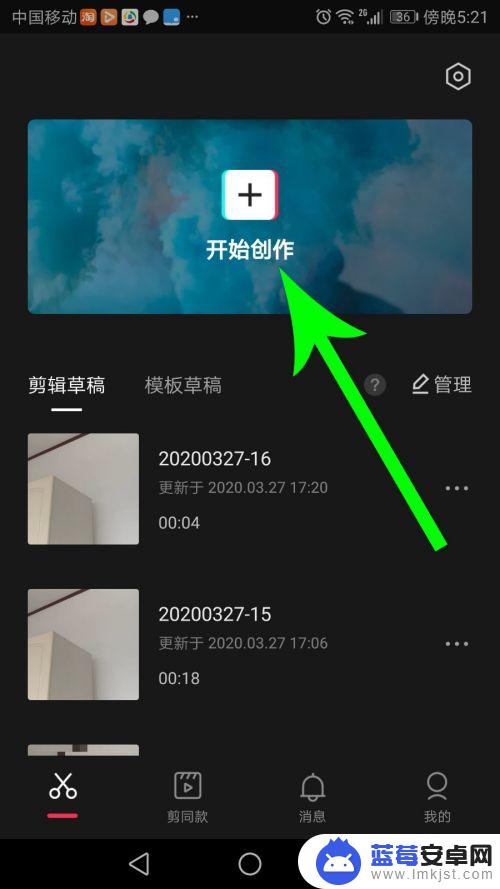
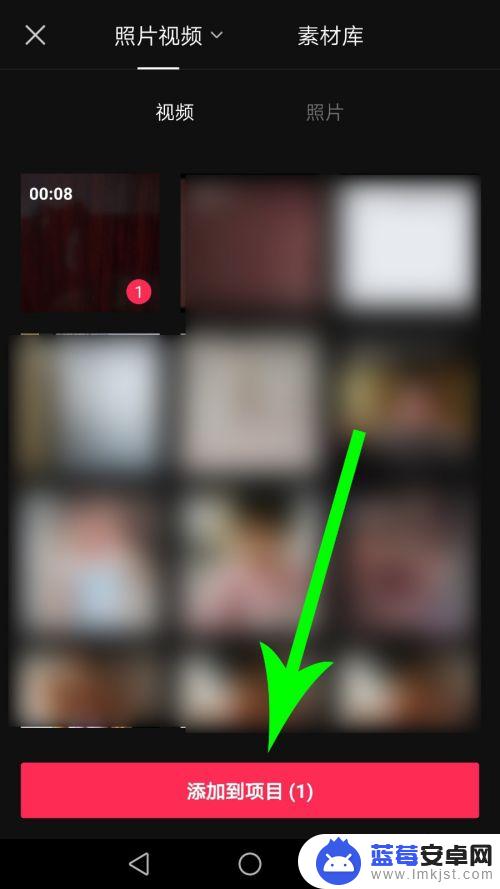
2.打开剪辑界面向左拖动剪辑区,让白色时间线与A点重合,然后点击“剪辑”。
(注:A点为添加中间视频的开始处。)
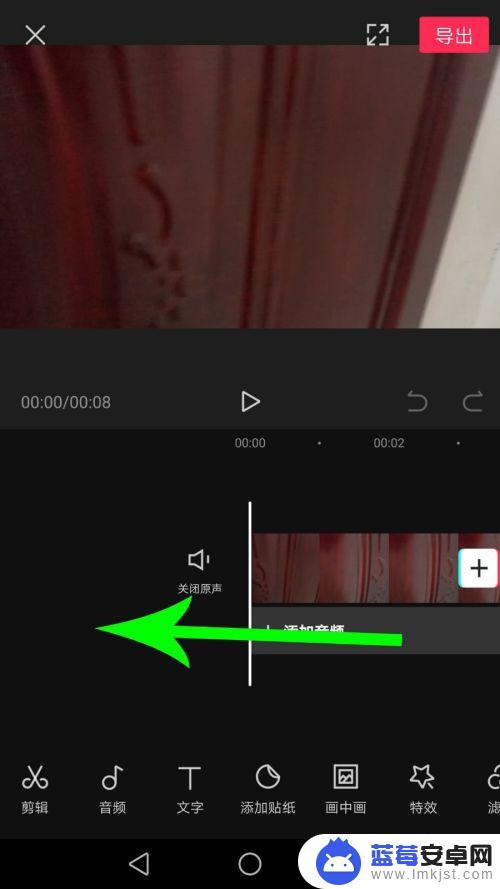
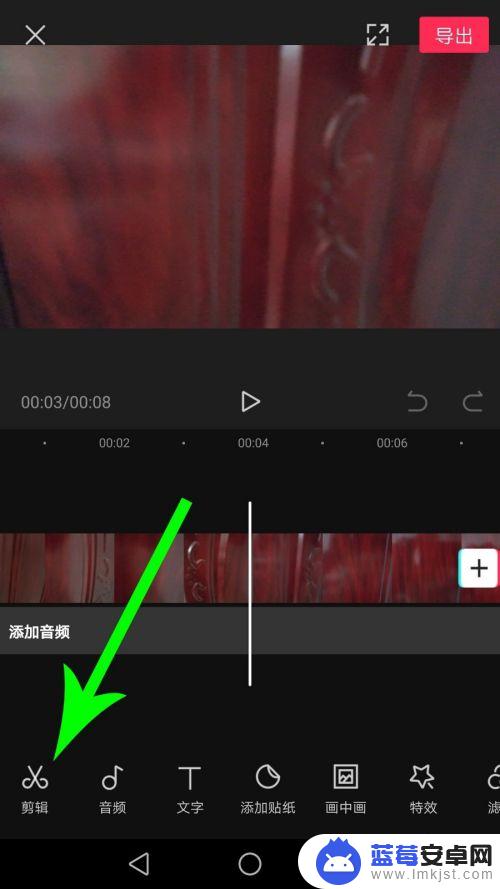
3.选中素材1以后点击“分割”,将视频1分为左右两个部分。点击选中右侧视频后点击“删除”,将素材1右侧视频删除掉。
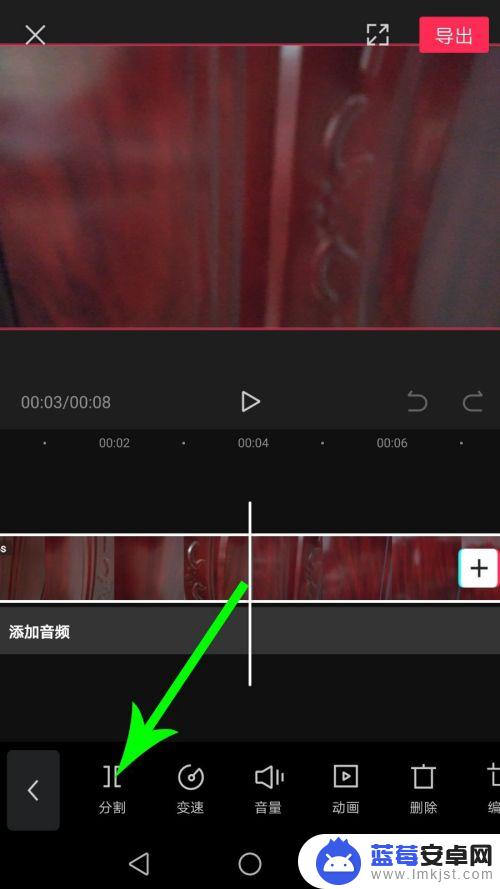
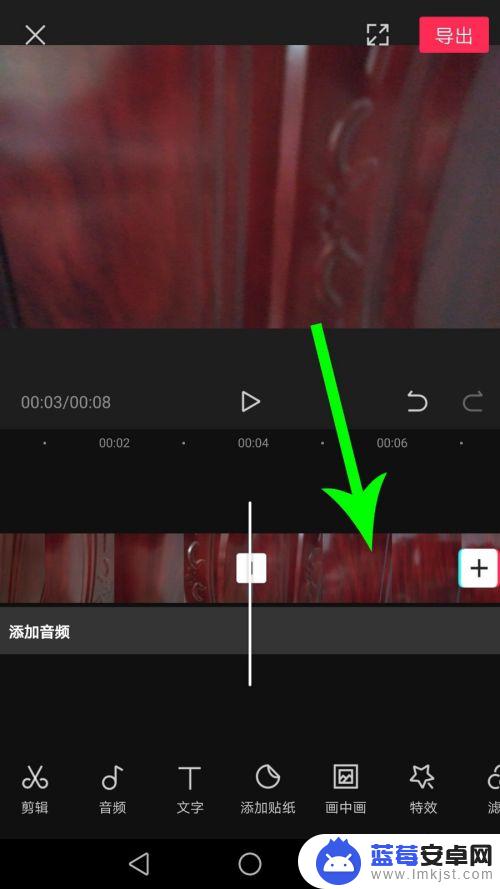
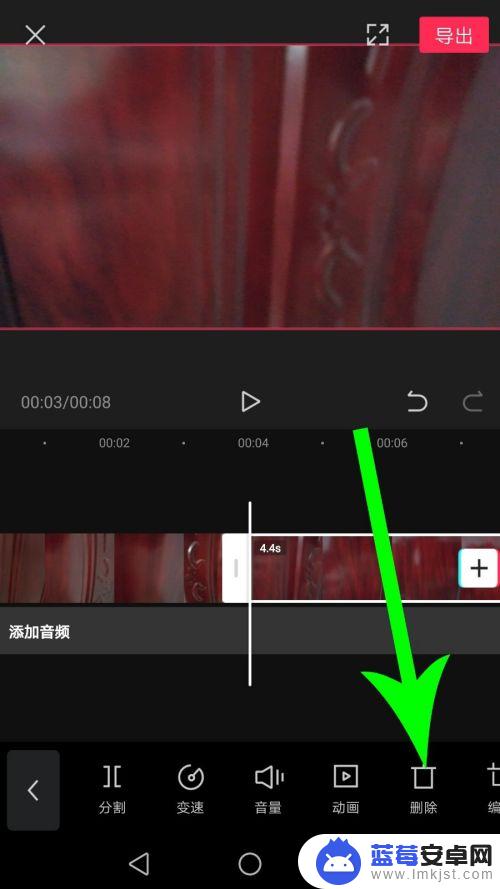
4.删除视频后点击符号“+”,然后勾选素材2,接着点击“添加到项目”。
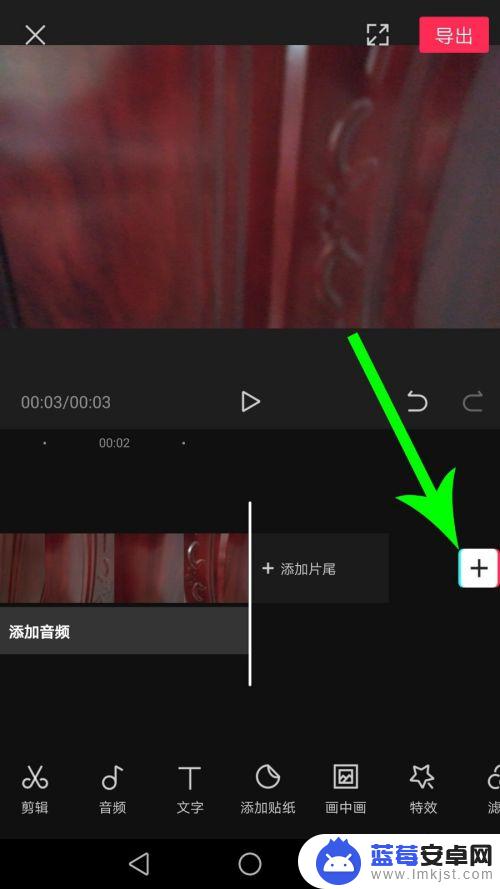
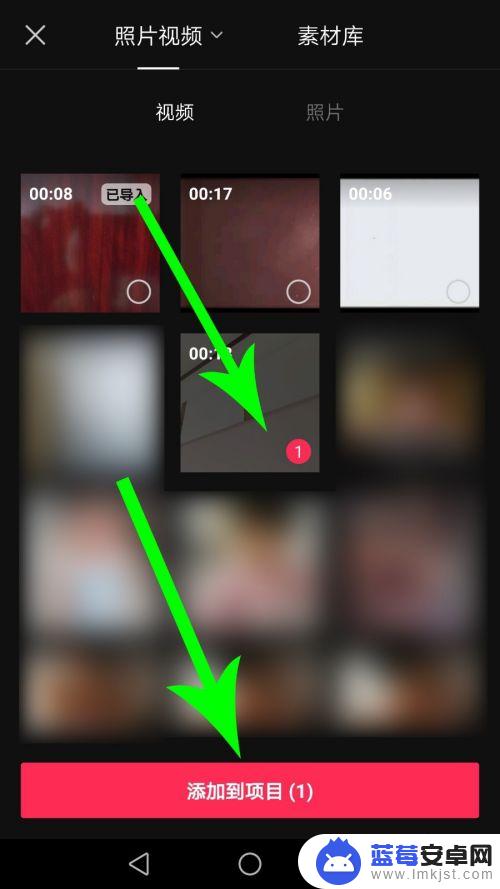
5.将素材2添加至素材1右端以后,向左整体拖动工作区。让白色时间线与素材2结尾处重合。
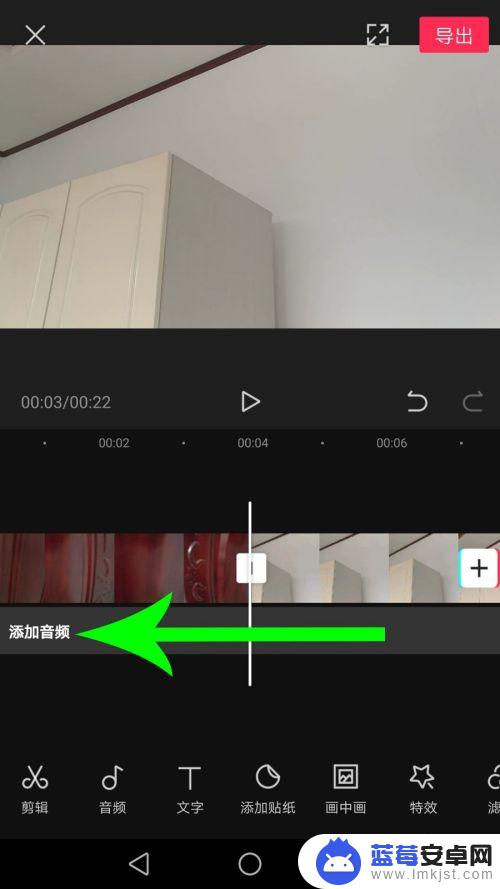
6.拖放完毕点击符号“+”,然后勾选素材1,接着点击“添加到项目”。
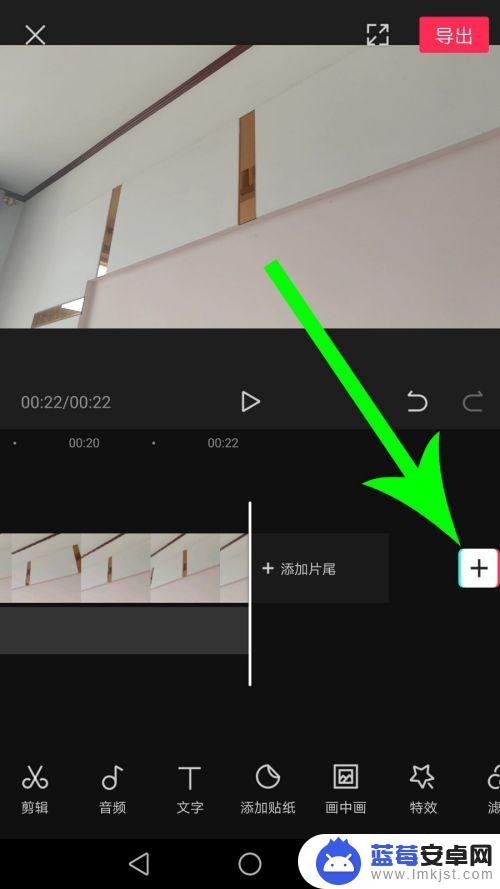
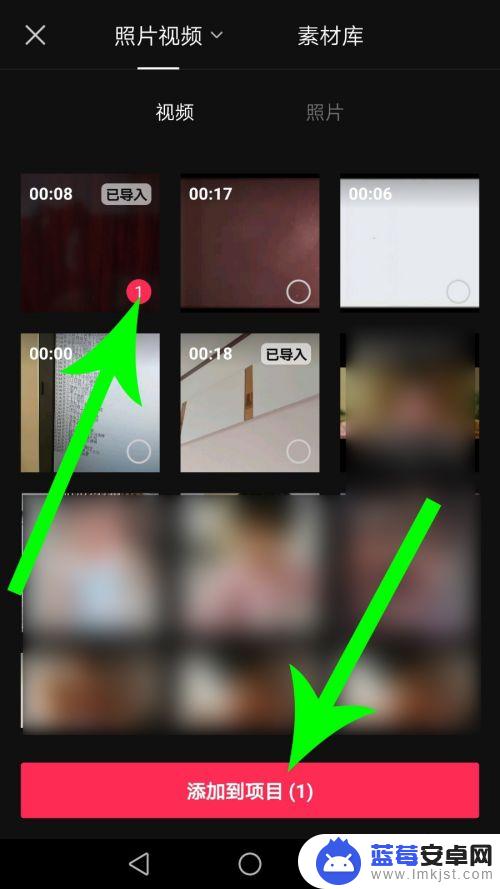
7.向左拖动工作区,让白色时间线与A点重合,然后点击“剪辑”。
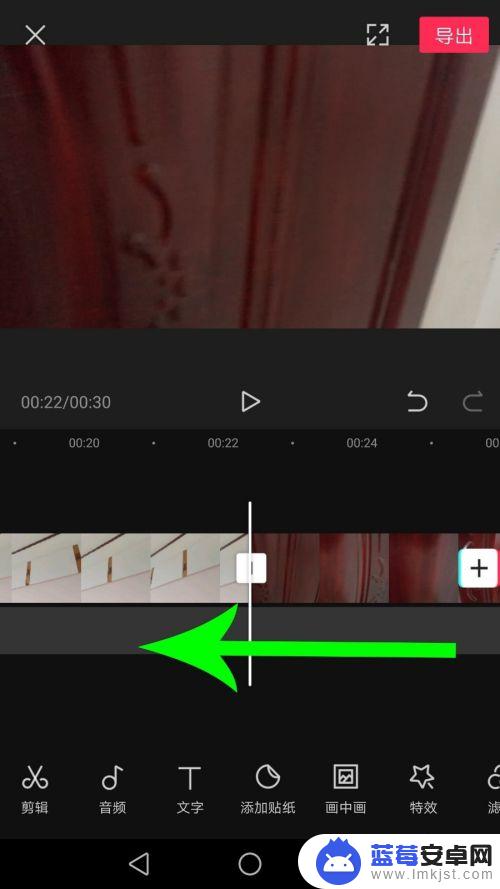
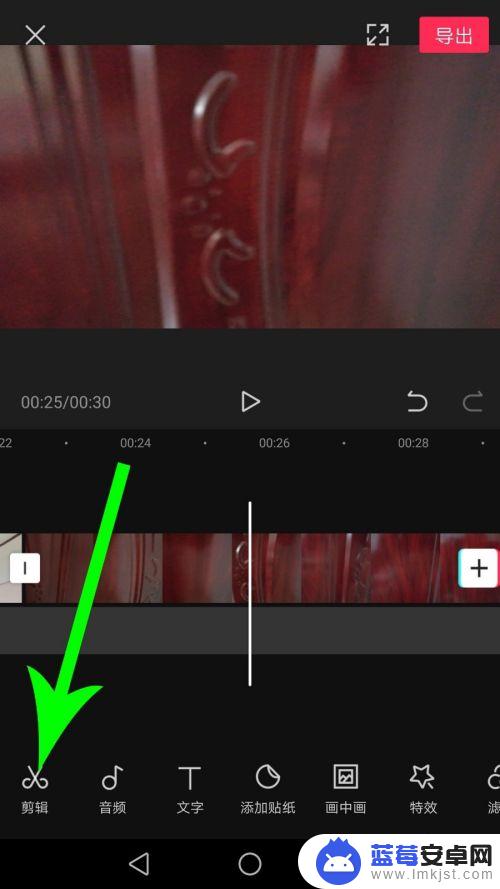
8.选中素材1以后点击“分割”,将素材1再次分为左右两个部分。点击选中左侧视频后点击“删除”,将素材1左侧视频删除掉。
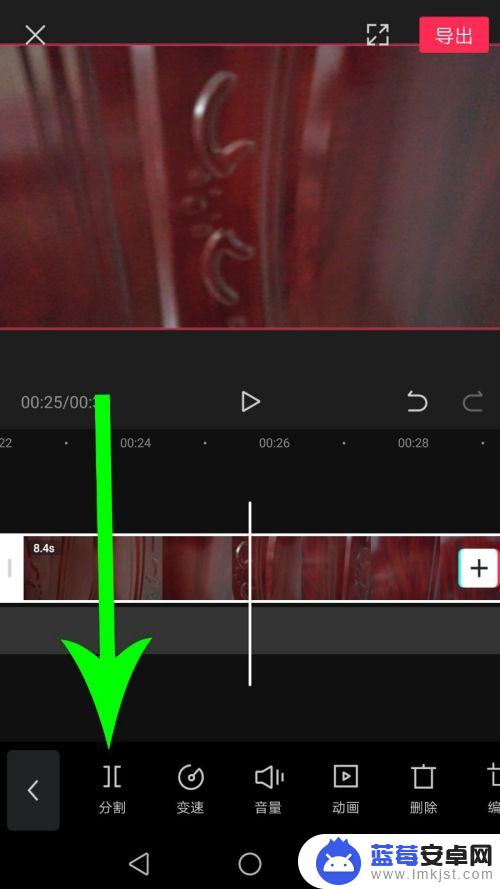
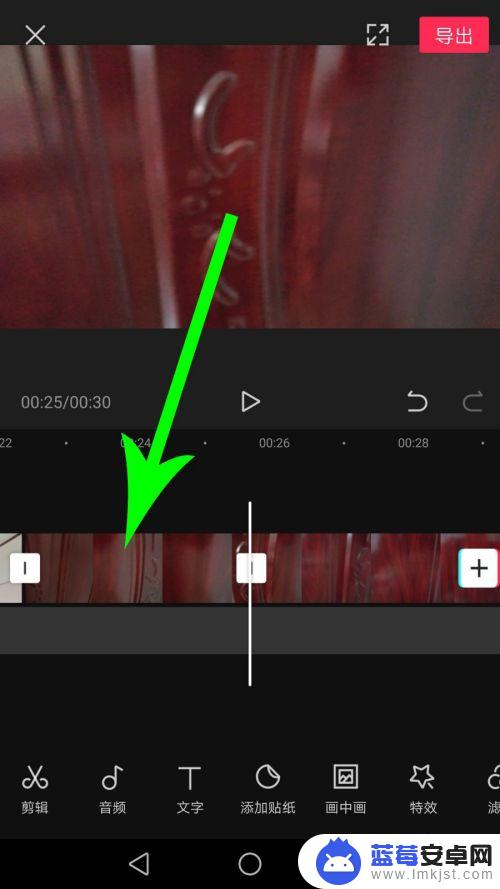
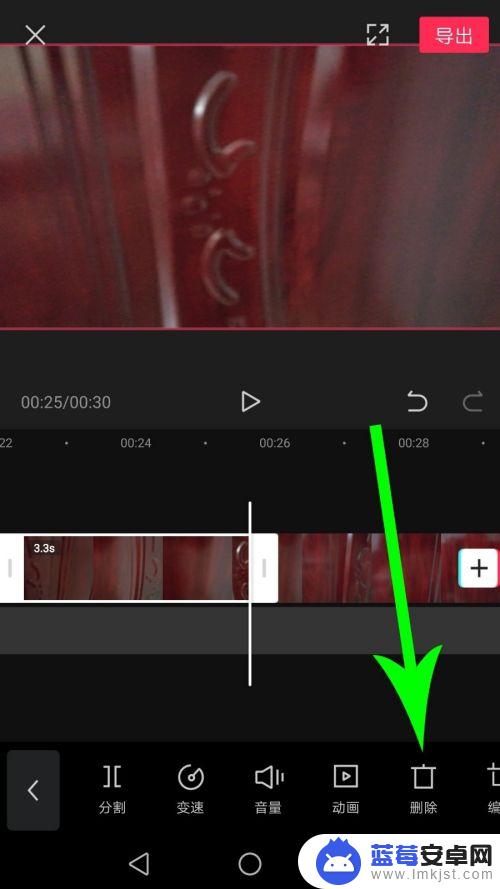
9.至此,我们就成功的在一段视频中间添加了第二段视频。
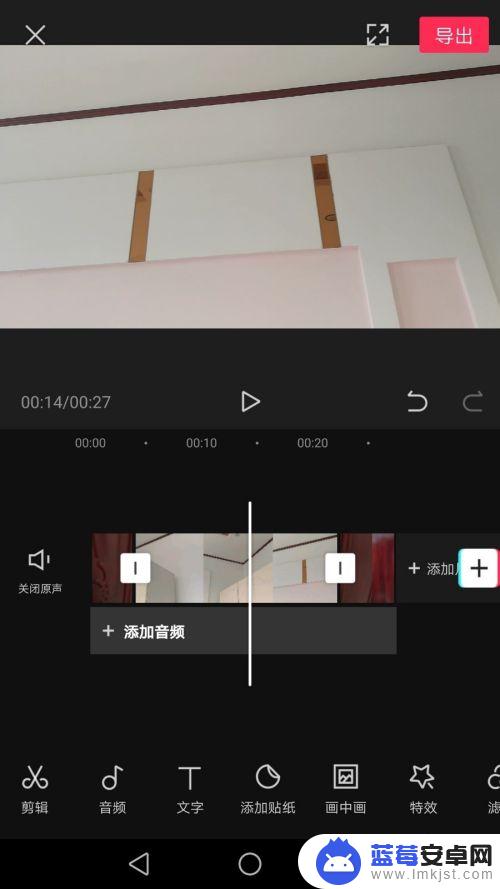
以上是关于如何在手机视频中插入视频的全部内容,如果有不清楚的用户,可以根据小编的方法进行操作,希望能够帮助到大家。












